|
|
Okno „Specyfikacja”
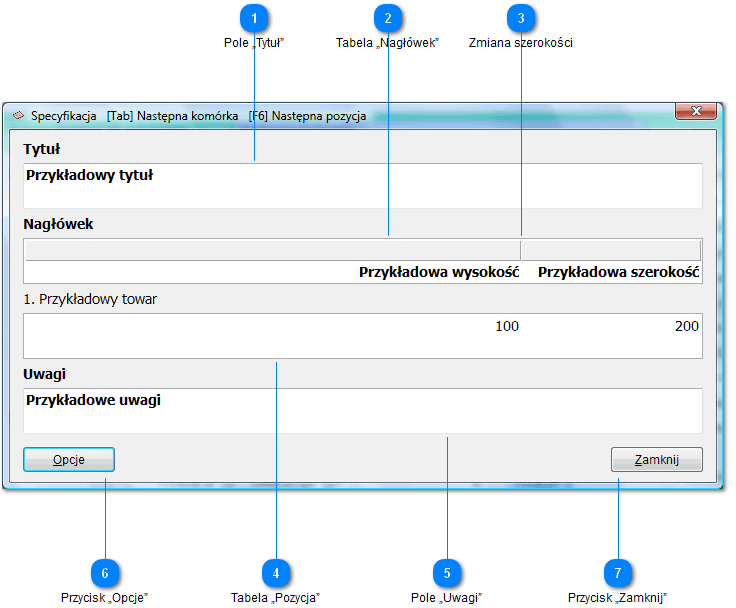
 Pole „Tytuł”
Pole „Tytuł”

Wpisz tytuł specyfikacji, który zostanie wydrukowany, na fakturze.
|
|
|
 Tabela „Nagłówek”
Tabela „Nagłówek”

Wpisz nagłówki, poszczególnych kolumn, specyfikacji.
|
|
|
 Zmiana szerokości
Zmiana szerokości

Najedź tutaj myszą, aż zmieni się kursor, i przeciągnij, aby zmienić szerokość, poszczególnych kolumn.
|
|
|
 Tabela „Pozycja”
Tabela „Pozycja”

Jest to tabela, w której możesz wpisać dane, poszczególnych pozycji faktury. Każda pozycja faktury, ma swoją tabelę.
-
Naciśnij [Tab], aby przejść do następnej komórki, w tej tabeli, lub [Enter], aby od razu przejść, do następnego wiersza.
-
Kiedy będziesz w ostatnim, widocznym wierszu tabeli, naciskając [Tab], możesz utworzyć kolejny wiersz.
-
Po zakończeniu edycji, tej pozycji faktury, naciśnij [F6], aby przejść do następnej pozycji faktury.
-
Poszczególne komórki, i całe tabele, możesz zostawić puste.
|
|
|
 Pole „Uwagi”
Pole „Uwagi”

Uwagi, drukowane na dole faktury, pod specyfikacją.
|
|
|
 Przycisk „Opcje”
Przycisk „Opcje”
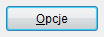
Umożliwia zmianę liczby kolumn i innych opcji.
|
|
|
 Przycisk „Zamknij”
Przycisk „Zamknij”
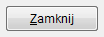
Zamyka to okno i zapisuje zmiany.
|
|
|
|